Skanowanie sieciowe MX340
Jeśli kupiłeś i zainstalowałeś bezprzewodową drukarkę wielofunkcyjną Canon Pixma MX340, to funkcje bezprzewodowe, które się w niej znajduje, mogły odegrać dużą rolę w wyborze tej drukarki. Drukowanie bezprzewodowe jest bardzo przydatnym narzędziem, ponieważ pozwala drukować z dowolnego miejsca w zasięgu sieci bezprzewodowej, pod warunkiem że na komputerze jest zainstalowany sterownik Canon Pixma MX340. Jednak można również użyć tej funkcji łączności bezprzewodowej, aby wykonać skanowanie sieci za pomocą MX340.
Jeśli początkowo nie udało ci się skonfigurować skanowania bezprzewodowego za pomocą MX340, być może zorientowałeś się, że możesz także skanować do napędu USB włożonego do portu USB w drukarce. Może to być jednak uciążliwe i wymaga posiadania dysku USB. Na szczęście skanowanie sieciowe za pomocą MX340 na komputerze z systemem Windows 7 wymaga tylko kilku krótkich kroków.
Bezprzewodowe skanowanie sieci za pomocą Canon Pixma MX340
Największym problemem, z którym spotyka się większość użytkowników MX340 podczas skanowania za pomocą drukarki, jest to, że program, którego należy użyć do skanowania, nie jest dołączony do zwykłego pliku instalacyjnego. Program, którego potrzebujesz użyć, nazywa się Canon MP Navigator i jest dostępny pod tym linkiem na stronie internetowej Canon.
Kliknij menu rozwijane w sekcji Sterowniki i oprogramowanie z napisem Wybierz system operacyjny, a następnie kliknij menu rozwijane Wybierz wersję systemu operacyjnego i wybierz wersję systemu operacyjnego zainstalowanego na komputerze. Na poniższym obrazku wybrałem odpowiednio Windows i Windows 7 (x64) . Następnie należy kliknąć szary link Oprogramowanie, a następnie MP Navigator EX Ver. Link 3.14 .

Kliknij przycisk Zgadzam się - rozpocznij pobieranie, aby pobrać plik instalacyjny programu MP Navigator na komputer. Po zakończeniu pobierania programu kliknij dwukrotnie pobrany plik, aby rozpocząć instalację.
Kliknij przycisk Dalej na pierwszym ekranie, a następnie wybierz region geograficzny i ponownie kliknij przycisk Dalej . Kliknij przycisk Tak, aby zaakceptować umowę, a następnie poczekaj na zainstalowanie programu. Kliknij przycisk Zakończ po zakończeniu instalacji. W zależności od konfiguracji sieci i sposobu pierwszej instalacji drukarki MX340 może być konieczne wybranie drukarki podczas procesu instalacji.
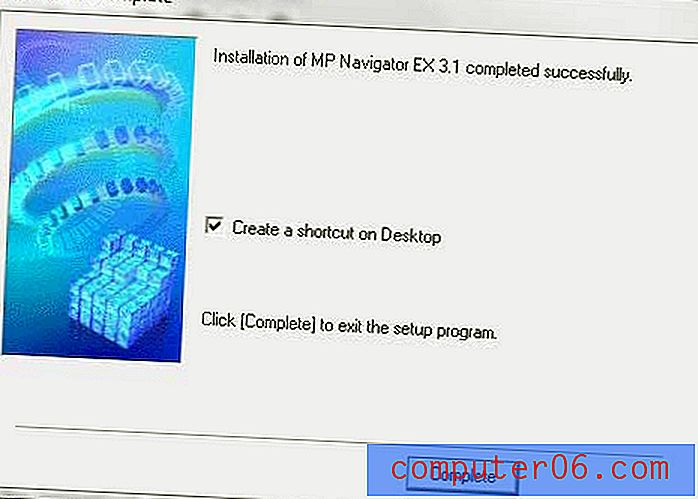
Kliknij przycisk Start w lewym dolnym rogu ekranu komputera, kliknij Wszystkie programy, a następnie folder Canon Utilities . Kliknij folder Canon Mp Navigator EX 3.1, a następnie kliknij opcję MP Navigator EX 3.1 w folderze, aby uruchomić narzędzie do skanowania MX340.
Spowoduje to otwarcie programu do skanowania MP Navigator, który zawiera ekran główny, jak na poniższym obrazku. Możesz rozpocząć skanowanie do komputera, klikając opcję Zdjęcia / Dokumenty pośrodku okna. Jeśli chcesz zeskanować więcej niż jeden dokument na raz, możesz również załadować stos dokumentów do podajnika dokumentów na górze drukarki, a następnie kliknąć opcję Stos dokumentów na tym ekranie.

Możesz określić ustawienia swoich skanów, klikając przycisk Określ po lewej stronie okna, a następnie zielony przycisk Skanuj, aby bezprzewodowo zeskanować dokument (y) z MX340 na komputer.



